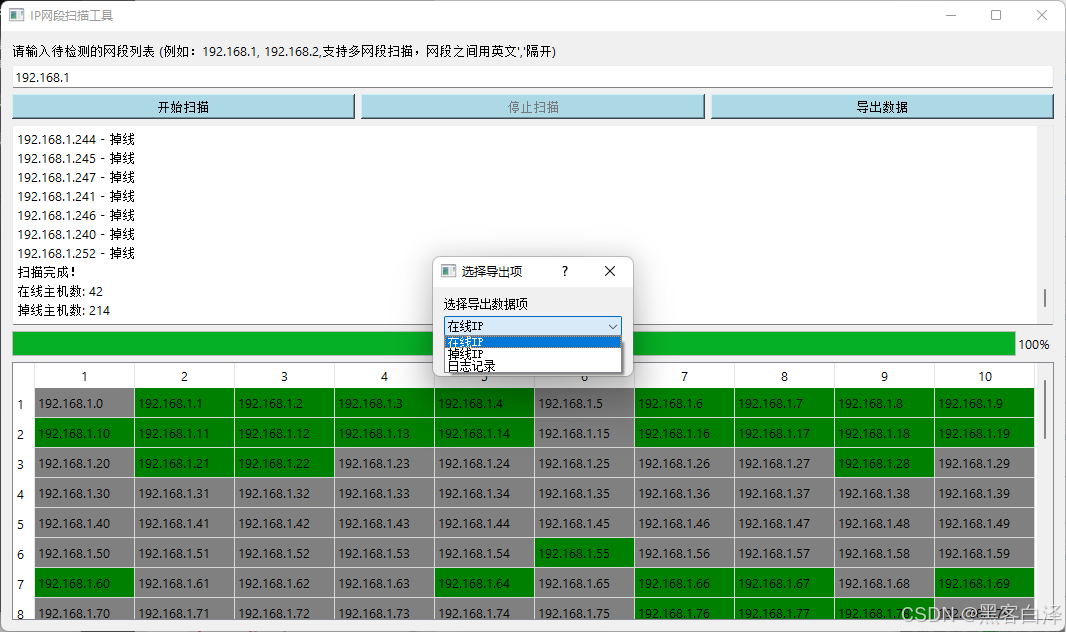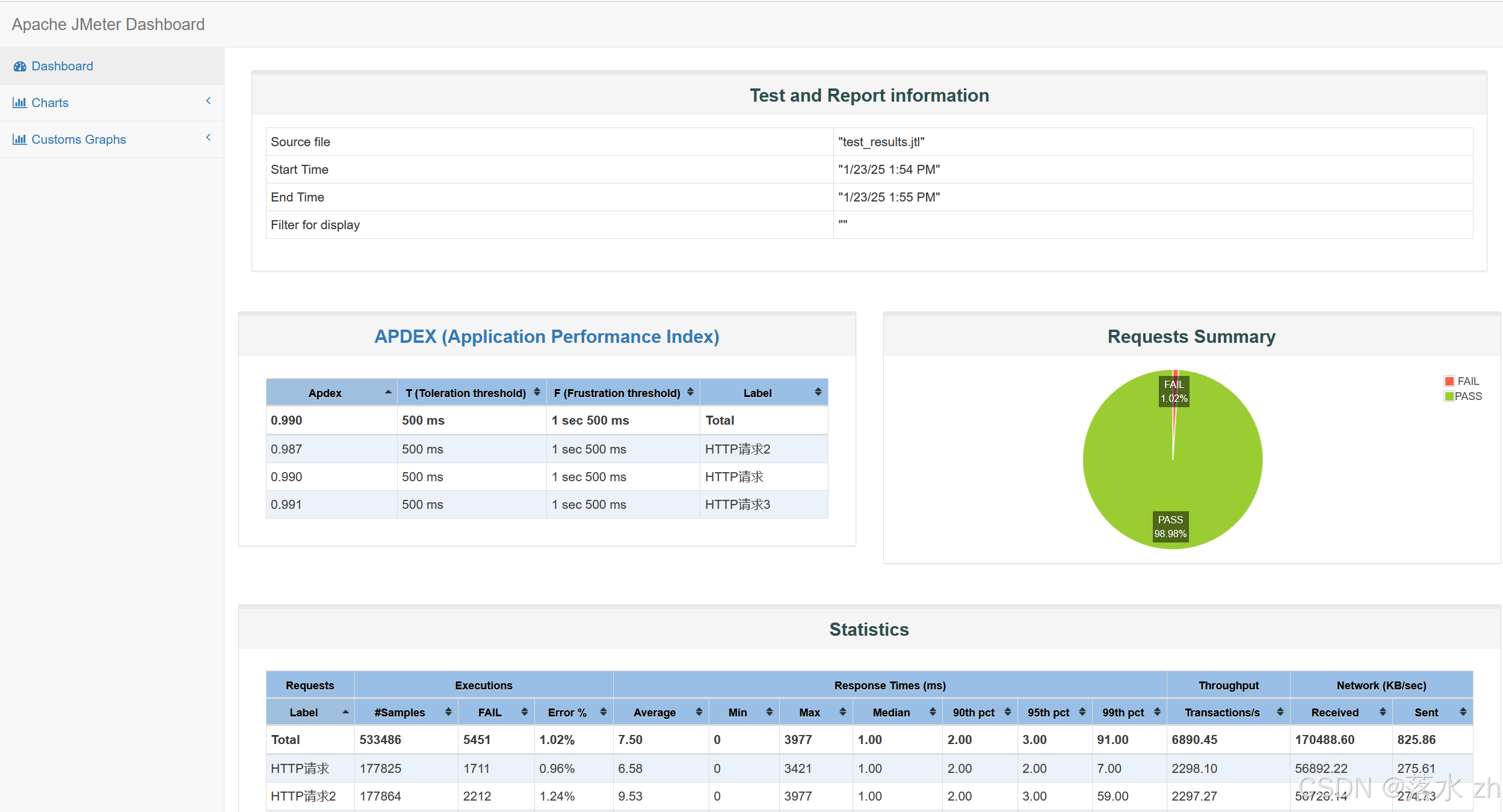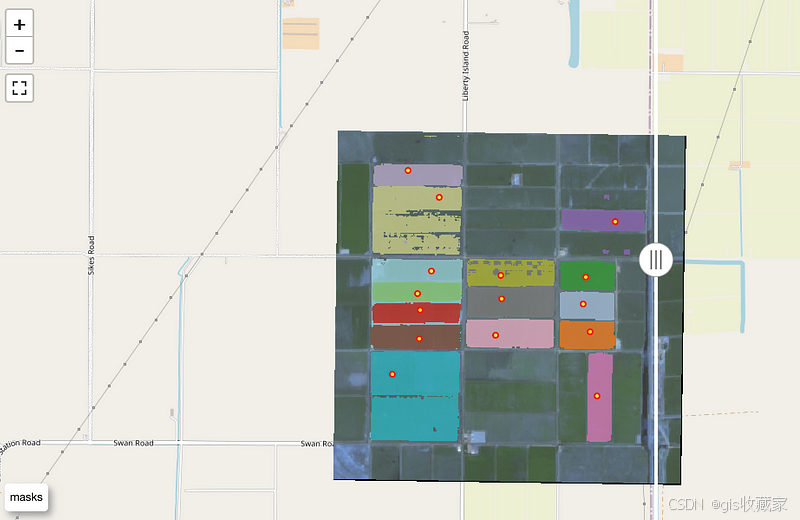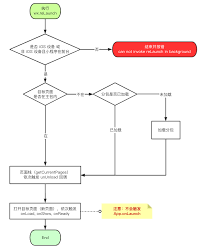CentOS7安装MySQL(完整版) - oldmonk - 博客园
下载|安装
下载并安装MySQL官方的 Yum Repository
wget -i -c http://dev.mysql.com/get/mysql57-community-release-el7-10.noarch.rpm
使用上面的命令就直接下载了安装用的Yum Repository,大概25KB的样子,然后就可以直接yum安装了。
yum -y install mysql57-community-release-el7-10.noarch.rpm
之后就开始安装MySQL服务器。
yum -y install mysql-community-server
这步可能会报错如下,原因是Mysql的GPG升级了,需要重新获取

rpm --import https://repo.mysql.com/RPM-GPG-KEY-mysql-2022
再尝试安装:
yum -y install mysql-community-server


至此MySQL就安装完成了,然后是对MySQL的一些设置。

修改密码
启动mysql
启动并查看MySQL运行状态,运行状态如图:
systemctl start mysqld.service
systemctl status mysqld.service

查看初始密码
此时MySQL已经开始正常运行,不过要想进入MySQL还得先找出此时root用户的密码,通过如下命令可以在日志文件中找出密码:
grep "password" /var/log/mysqld.log

我的初始密码是:)As/LwgoB1o%
登录数据库
mysql -uroot -p
修改数据库密码
修改数据库密码,提示不符合安全策略
ALTER USER 'root'@'localhost' IDENTIFIED BY '123456';

修改配置文件,降低安全策略:
方式1:永久设置:编辑/etc/mysql/my.cnf文件:
validate_password_policy=0
validate_password_length=1

设置后重启服务:

方式2:临时设置,但是重启后失效
SET GLOBAL validate_password_policy=0;
SET GLOBAL validate_password_length=1;
重新登录mysql修改密码:
ALTER USER 'root'@'localhost' IDENTIFIED BY '123456';

ALTER USER 'root'@'192.168.73.1' IDENTIFIED BY '123456';

修改成功!
开启mysql的远程访问
执行以下命令开启远程访问限制(注意:下面命令开启的IP是 192.168.0.1,如要开启所有的,用%代替IP):
grant all privileges on *.* to 'root'@'192.168.73.1' identified by 'password' with grant option;

flush privileges;

为firewalld添加开放端口
开放3306和8080端口
firewall-cmd --zone=public --add-port=3306/tcp --permanentfirewall-cmd --zone=public --add-port=8080/tcp --permanent
让设置生效:
firewall-cmd --reload

更改mysql的语言
首先重新登录mysql,然后输入status:

可以看到,箭头处不是utf-8
因此我们先退出mysql,然后再到、etc目录下的my.cnf文件下修改一下文件内容


保存更改后的my.cnf文件后,重启下mysql,然后输入status再次查看,你就会发现变化啦


测试:
Navicat Premium 16测试




cmd测试:
mysql -h 192.168.73.200 -P 3306 -u root -p

show databases